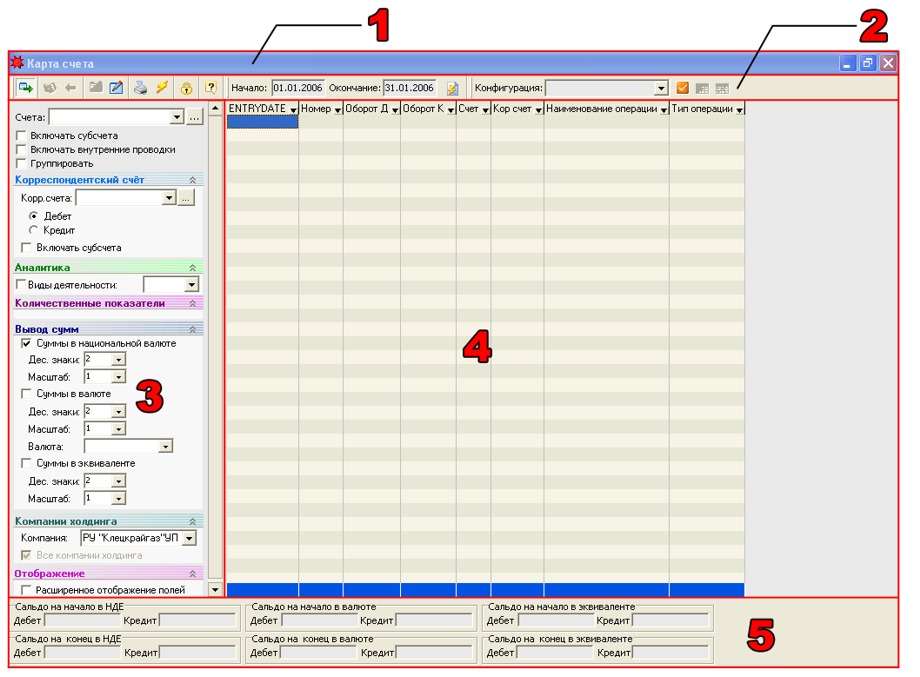Карта счета
Карта счета, наравне с журналом-ордером, является важнейшим инструментом построения бухгалтерских и оперативных отчетов. Отличие от журнала-ордера в том, что данные в карте счета не группируются по статьям аналитического учета. Другими словами, карта счета позволяет получать боле детализированные отчеты.
Данный отчет находится в разделе Исследователя «Бухгалтерия -> Карта счета».
Области карты счета
- заголовок окна;
- область функциональных клавиш, а также даты начала и окончания построения отчета;
- настройки карты счета;
- область данных;
- область итоговых данных.
Вывести на экран карту счета можно двумя способами:
- Из журнала-ордера, щелкнув два раза мышью или нажав Enter на интересующей цифре или аналитике. Данный способ очень удобен для анализа результатов, полученных в журнале-ордере.
- Непосредственно из раздела «Бухгалтерия» в исследователе.
Необходимый минимум настроек для построения карты счета:
- выбрать счет (в некоторых случаях можно не выбирать),
- в области 2 указать даты начала и окончания отчета,
- в области 2 нажать клавишу (или F5) для построения отчета,
- для распечатки отчета нажать клавишу и выбрать «Журнал-ордер».
При настроенной конфигурации
- выбрать конфигурацию,
- пункты 3 и 4 из предыдущей последовательности действий.
Основные настройки карты счета находятся в левой части окна. Если данная область недоступна, необходимо нажать на кнопку , с помощью которой можно скрывать и отображать панель настроек.
Для построения отчета необходимо указать следующие данные в панели настроек (область 3):
- В поле «Счета:» указывается счет или несколько счетов через запятую, по которым строится журнал-ордер. (Далее в описании – «выбранные счета»). Например: 60.01, 60.02, 60.03. Выбрать несколько счетов наиболее удобно, воспользовавшись клавишей и, выделив в открывшемся окне необходимые счета.
- Следующие три настройки позволяют уточнить параметры построения отчета
- Включать субсчета – параметр определяющий будет ли отчет строиться по всем субсчетам в выбранном счете или нет.
- Включать внутренние проводки – при выключенном параметре в отчет попадают все созданные в системе проводки, а если флажок установить то проводки с одинаковым счетом по дебету и кредиту (разноска по покупателям или поставщикам, внутреннее перемещение) не будут попадать в отчет.
- Группировать – при выключенном параметре отчет строится по каждой проводке, а при установленном флажке - одинаковые проводки (совпадают дата, счета, аналитика) будут объединены в одну.
- Корреспондентский счет. С помощью данного раздела можно построить отчет по определенным проводкам с указанием счетов по дебету и кредиту.
- Корр. счета – указывается счет (счета) с которыми корреспондировал указанный в пункте 1 счет. Нужно указать корреспондирует ли он по дебету или по кредиту. Например: нужно отобразить все оплаты за продукцию поступившие на расчетный счет. В поле счета указываем счет 51, в поле корр. счета - счет 62 и переключатель устанавливаем в положение «Кредит». Таким образом будут отобраны все проводки по дебету 51 счета и по кредиту счета 62.
- Включать субсчета – параметр указывает строить карту счета в корреспонденции только со счетом указанным в поле корр. счет или со всеми его субсчетами. В предыдущем примере если параметр установлен, будут отобраны все проводки по дебету счета 51 и по кредиту счетов 62, 62.1, 62.2, 62.3…, иначе – только 62 счет.
- Остальные параметры полностью идентичны параметрам журнала-ордера. Подробное их описание см. в разделе «Журнал-ордер».
Область функциональных клавиш (Область 2).
Основные клавиши:
- перейти в журнал хозяйственных операций. Кнопка становится активной после построения отчета и установки курсора в области данных 4, см. Рис. 2. Также перейти в журнал хозяйственных операций можно дважды щелкнув мышью на интересующей строчке отчета. - изменить документ. Очень полезная функция, с ее помощью можно оперативно войти в режим редактирования документа, по которому создана проводка. - изменить позицию документа. Используется для перехода в режим редактирования позиции документа, по которому создана проводка. Обычно более удобно использовать предыдущую клавишу и редактировать весь документ, особенно это относится к складским документам.
Остальные клавиши и настройка конфигурации подробно описаны в разделе «Журнал-ордер».